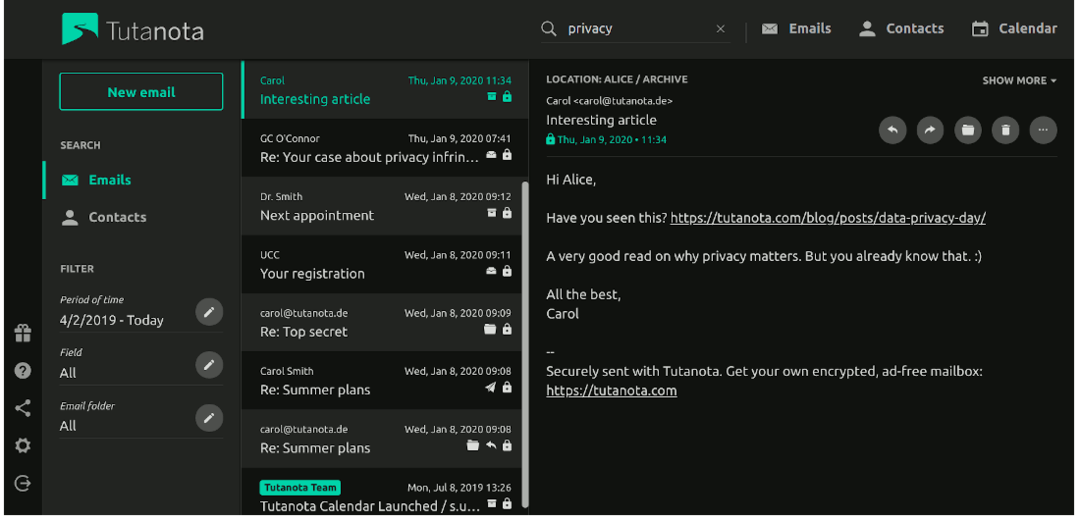Wondershare PDF Reader Review
Wondershare Pdf Junak Freeware / / December 14, 2021

Posljednje ažurirano dana
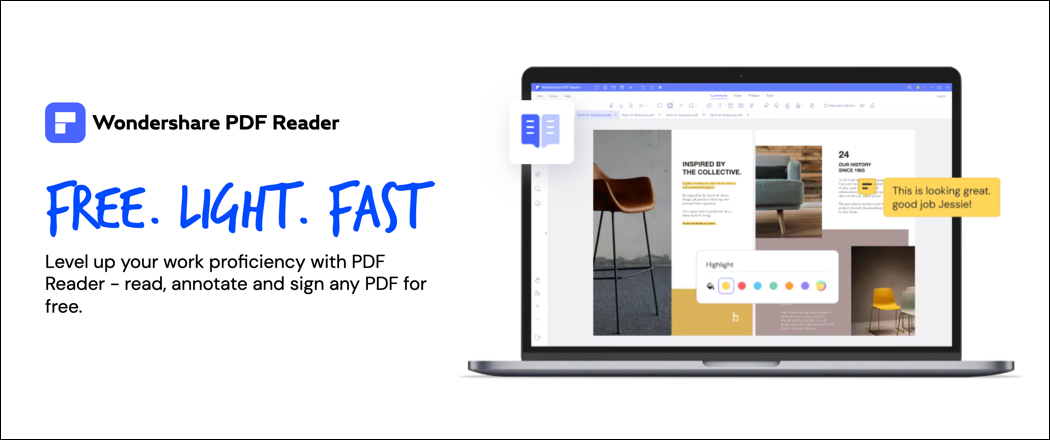
Wondershare PDF Reader je besplatan i jednostavan za korištenje čitač dokumenata za Windows računala. Ako ste zainteresirani, pogledajte ovu opsežnu recenziju.
Wondershare je autoritet u izradi dokumenata – pregledali smo proizvode kao što su PDFelement Pro prije. Ako ste redoviti korisnik Wondersharea ili ako samo pokušavate povećati svoju produktivnost na poslu, mogli biste biti zainteresirani za Wondershareov najnoviji proizvod: PDF Reader.
Želite li saznati više? U nastavku pogledajte našu detaljnu recenziju.
Što je Wondershare PDF Reader?
Wondershare PDF Reader, kao što ime govori, je a besplatni alat koji vam omogućuje brzo čitanje i pregled važnih PDF dokumenata. Lagan je i višenamjenski, što vam omogućuje rad u svim vrstama okruženja, bilo da je kod kuće ili u uredu.
PDF Reader je Wondershareova potpuno nova ponuda za korisnike, uz napredniji PDFelement. PDF Reader vraća se osnovama pružajući vama (krajnjem korisniku) alate koji su vam potrebni za pregled i brzo označavanje dokumenata u jednostavnom korisničkom sučelju prilagođenom korisniku.
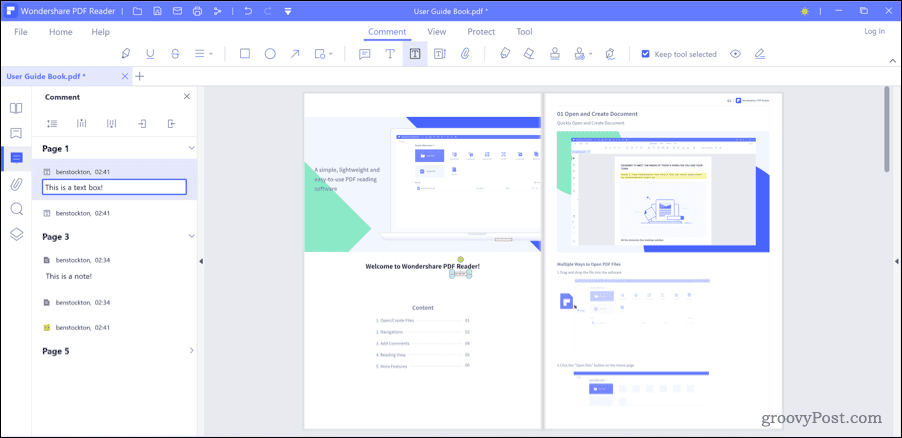
Ovo stvara alat koji je dizajniran za "jedinstveno iskustvo čitanja" za korisnike Wondersharea. Prema tvrtki, to osigurava "poboljšanu produktivnost tijeka rada i suradnju" za korisnike, posebno za udaljene timove.
Iako se neke osnovne funkcije dijele, PDF Reader je dizajniran da bude jednostavan, lak za korištenje i lako prilagodljiv vašim potrebama. Nudi nekoliko zanimljivih korisničkih značajki, uključujući tamni način čitanja, naprednu zaštitu očiju i još mnogo toga.
Brine vas trošak? Nemojte biti – Wondershare PDF Reader jest potpuno besplatno za korištenje za korisnike sustava Windows koji koriste 64-bitni sustav Windows 7, 8, 10 ili 11. Namijenjen je profesionalnom tržištu, pa ako stalno pregledavate PDF dokumente i želite lagani alat za to, PDF Reader bi mogao biti najbolji alat za taj posao.
Ključne Wondershare PDF značajke
Wondershare PDF Reader dizajniran je da popuni važnu prazninu na tržištu za korisnike PDF-a kojima nije potreban opsežan skup značajki. Iako se neke od ovih značajki preklapaju s PDFelementom, PDF Reader stoji kao potpuno besplatna alternativa.
Niste sigurni je li PDF Reader pravi alat za vas? Ovdje su neke od njegovih ključnih značajki koje će vam pomoći da sami odlučite.
Fleksibilno čitanje dokumenata
Svaki PDF čitač ili uređivač omogućuje vam čitanje dokumenta - to je funkcionalnost osnovne razine. Wondershare PDF Reader, međutim, daje vam izbor čitanja dokumenata onako kako želite i trebate.
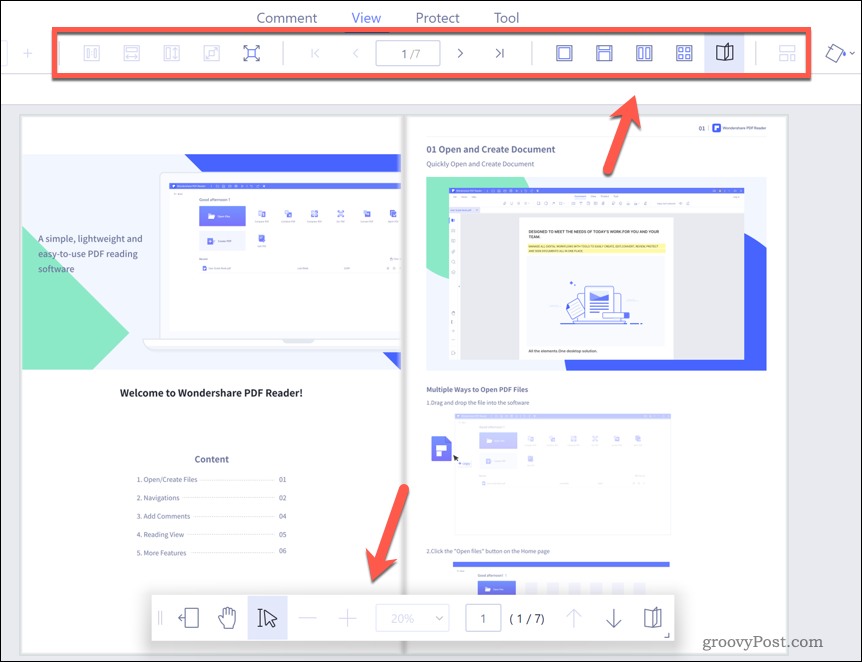
Borite se s naprezanjem očiju? Prijeđite na tamni način rada za oči. Želite li iskustvo čitanja starog svijeta? Iznesite pogled na pergamentnu stranicu. PDF Reader ima niz prilagodljivih postavki koje vam omogućuju čitanje i pregled dokumenata—možete učiniti da radi onako kako želite.
Možete jednostavno prelaziti između ovih različitih načina čitanja putem Pogled izbornik na traci izbornika. Možete odabrati čitanje stranica jednu po jednu, jednu uz drugu ili korištenjem naprednog 3D načina čitanja.
Prilagodljivo korisničko sučelje
Jedna od najboljih značajki PDF Readera je lagano i prilagodljivo korisničko sučelje koje korisnicima nudi nekoliko različitih načina čitanja. Stranice možete pregledavati onako kako želite, prilagođavajući dokumente različitim pozadinama i bojama da odgovaraju vašem omiljenom okruženju za čitanje.
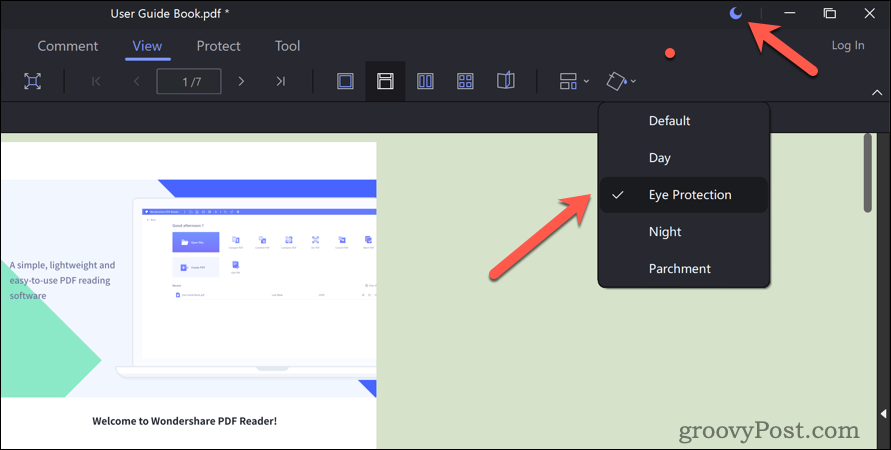
Sučelje PDF Reader-a je potpuno prilagodljivo - pritisnite Pogled > Pozadina stranice i odaberite jednu od dostupnih opcija. Na primjer, odaberite Zaštita za oči da promijenite boju pozadine gledatelja u boju manje napregnutu za vaše oči. Također možete prebaciti cijelo sučelje na svijetli ili tamni način odabirom ikone u gornjem desnom kutu.
Ako želite konfigurirati druge postavke, kao što je zadani raspon zumiranja ili boja fonta komentara, to možete učiniti iz Preference izbornik. Pritisnite Datoteka > Preference i napravite potrebne promjene da biste to učinili.
Bilježite i surađujte
Wondershare PDF Reader omogućuje vam brzo označavanje dokumenta. Ima brojne moćne značajke za upravo to, omogućujući vam da istaknete dijelove teksta, nacrtate na stranici ili dodate oblike, primijenite ljepljive bilješke ili tekstualne okvire i još mnogo toga.
Za primjenu bilješki pritisnite Komentar na izborniku i koristite bilo koju od značajki prema uputama na traci izbornika. Na primjer, ako nešto ističete, pritisnite alat za isticanje, označite svoj tekst, a zatim odaberite odgovarajuću boju na skočnom izborniku.
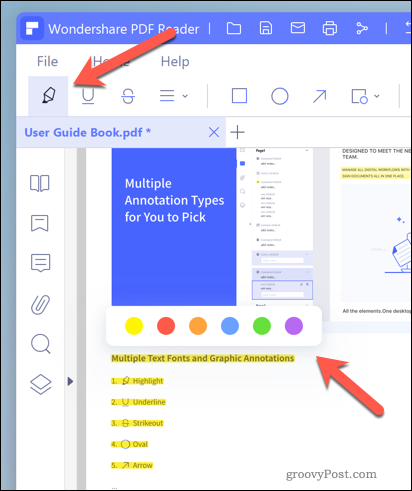
Također možete surađivati s drugim korisnicima u svom timu primjenom komentara na svoj dokument na koje drugi korisnici mogu odgovoriti. To vam omogućuje da brzo spustite komentare na konačne verzije vaših dokumenata.
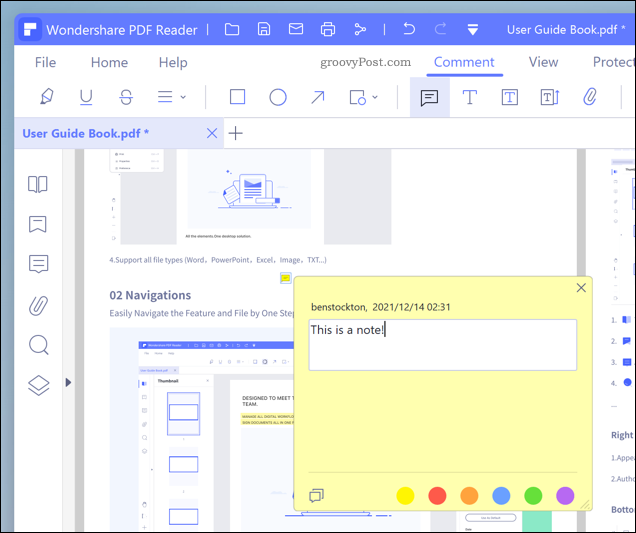
Možete primijeniti komentare pritiskom na Komentar > Bilješka i odabir mjesta za ispuštanje komentara. Upišite poruku, a zatim pritisnite Zatvoriti ikona da je sakrijete. Zatim možete pritisnuti Komentar ikonu na lijevoj ploči za pregled vaših komentara.
Potpišite svoje dokumente
Trebate brzo potpisati PDF dokument? Zahvaljujući PDF Readeru, možete za nekoliko sekundi. Podržava tri različita načina potpisivanja. Možete primijeniti unaprijed spremljenu sliku potpisa, nacrtati je u aplikaciji ili umjesto toga koristiti e-potpis.

Za potpisivanje dokumenta u PDF Readeru, pritisnite Zaštititi na izborniku i odaberite željenu opciju. Na primjer, da biste primijenili elektronički potpis, pritisnite Elektronički potpis. U suprotnom pritisnite Potpišite dokument za umetanje slike potpisa.
Snimite i izvezite snimke zaslona
Možete koristiti PDF Reader da brzo snimite snimke zaslona i izvezete ih. Na primjer, možda ćete htjeti uzeti dio teksta za bilježnicu ili uzeti stranicu u PDF Readeru i upotrijebiti je u novom dokumentu negdje drugdje.
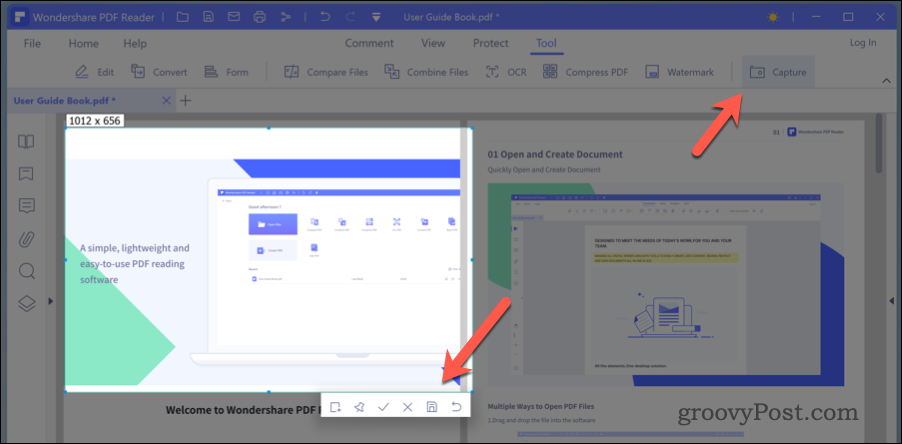
Za snimanje zaslona u PDF Readeru pritisnite Alat > Snimi i pomoću alata za odabir odaberite područje stranice koje želite spremiti. Pritisnite Kopirati da ga kopirate u međuspremnik, Spremi kao PDF da biste snimku zaslona spremili kao novi dokument ili Uštedjeti da biste snimku zaslona spremili kao zasebnu slikovnu datoteku.
Koja je razlika između PDFelementa i PDF Readera?
Wondershare PDF Reader je besplatan alat početničke razine za osnovno pregledavanje dokumenata. Omogućuje vam čitanje, komentiranje, ispis, bilješke i dijeljenje PDF dokumenta. PDF Reader možete koristiti za pregled dokumenta na bilo koji način, bez obzira na to koristite li vizualno impresivan način 3D čitanja ili jednostavniji tamni način.
I to je poanta – čitanje je temeljna funkcija koja stoji iza PDF Readera i to čini briljantno. Međutim, ako želite stvoriti, pretvoriti ili urediti dokument, trebat će vamPDFelement. PDFelement je profesionalno rješenje za veće urede i tvrtke, s moćnim skupom alata koji uključuje mogućnost pohrane vaših datoteka u oblaku.
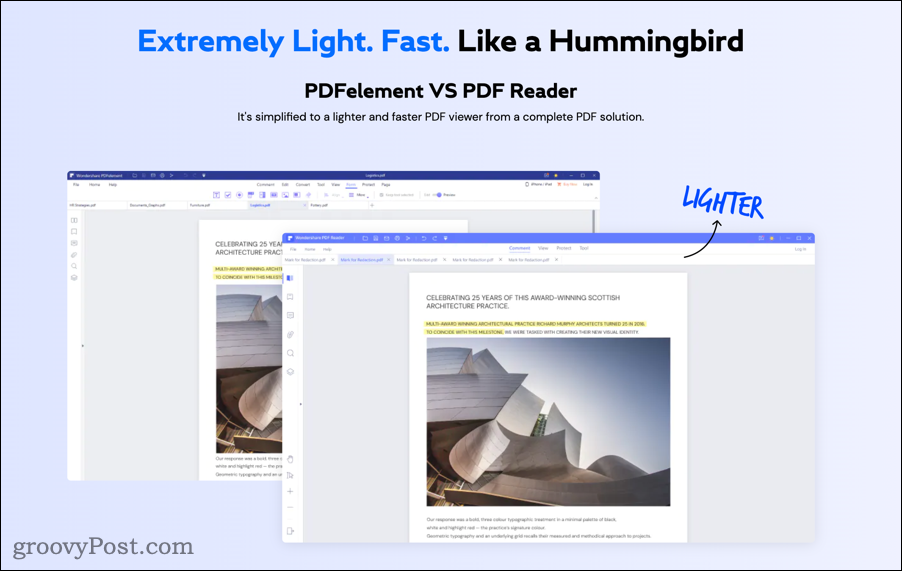
Isti programer, dvije vrlo različite namjene. Ako želite sve alate za izradu i uređivanje dokumenata koje možete zamisliti na dohvat ruke, idite na PDFelement, koji je dostupan u Standard i Pro izdanjima za između 59 i 79 USD godišnje, ili između 69 i 129 USD kao jednokratni plaćanje.
Inače, isprobajte PDF Reader. Besplatan je, jednostavan za korištenje i namijenjen je laganoj upotrebi. Ako vam je stalo samo do čitanja dokumenata ili malo bilješki, savršeno je. Inače ćete možda morati razmisliti o nadogradnji na PDFelement ili neki drugi vrhunski PDF uređivač.
Zaključak
Ako dane provodite pregledavajući pisma, fakture i druge oblike dokumentacije, lagani i jednostavan za korištenje PDF čitač je neophodan. Tu dolazi Wondershare PDF Reader. Besplatno možete iskoristiti njegovo korisničko sučelje za pregled, suradnju, potpisivanje ili izvoz stranica dokumenata.
Zašto ne napravite snimku zaslona u PDF Readeru i izvezete je u PDFelement kako biste je kombinirali s drugim dokumentom? Možda se čak odlučite prebaciti s jedne platforme na drugu, koristeći PDF Reader u sustavu Windows i PDFelement Pro na Macu.